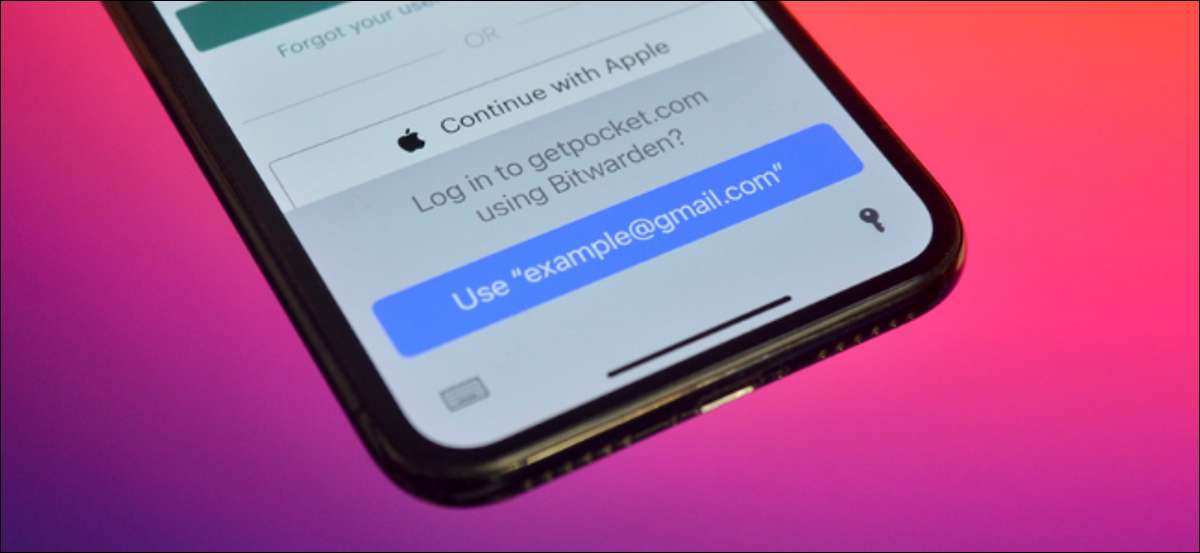
Som standard låter Apple logga in på webbplatser med hjälp av Lösenord sparade i iCloud Keychain . Men om du använder en dedikerad Password Manager i tredje part är det möjligt att använda den som standard lösenord autofill service på din iPhone och iPad.
Apple låter dig använda upp till två lösenord autofylltjänster tillsammans på din iPhone eller iPad. Du kan använda iCloud Keychain och andra tjänster som Bitwarden eller LastPass . Du kan också stänga av iCloud-nyckelringen och göra den tredje parts tjänst som standard.
RELATERAD: LastPass vs Bitwarden: Vilken är rätt för dig?
Processen för att ändra standard lösenord autofill service är densamma. (Det är vad vi kommer att täcka nedan.) Men installationsprocessen beror på den app som du använder, så vi rekommenderar att du ställer in lösenordshanteraren efter eget val.
I appen, se till att du aktiverar funktionen Ansikts-ID eller Touch ID. Detta säkerställer att du inte behöver ange huvudlösenordet varje gång du vill logga in på en webbplats med en tredje parts lösenordshanterare.
När Password Manager-appinställningen är klar, går du över till "Inställningar" -appen på din iPhone eller iPad.

Här, gå till avsnittet "Lösenord".
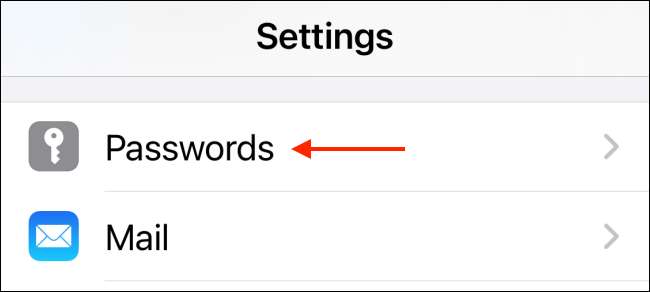
Autentisera dig själv med ansikts-ID, TOUCH ID eller ett LOCK-pASSCODE, välj sedan alternativet "AutoFill Passwords".
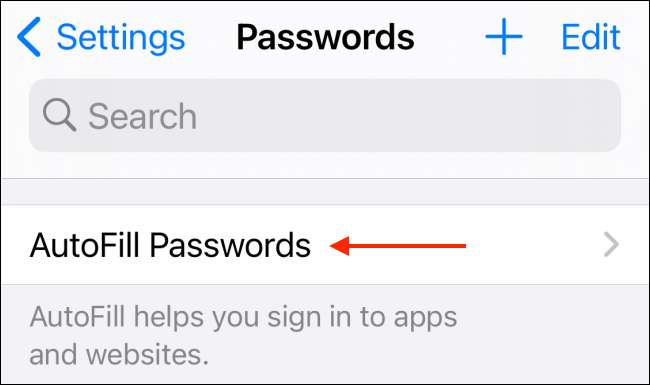
Välj den tredje parts tjänst som du vill använda. Du kan också trycka på alternativet "ICloud Keychain" för att inaktivera det.
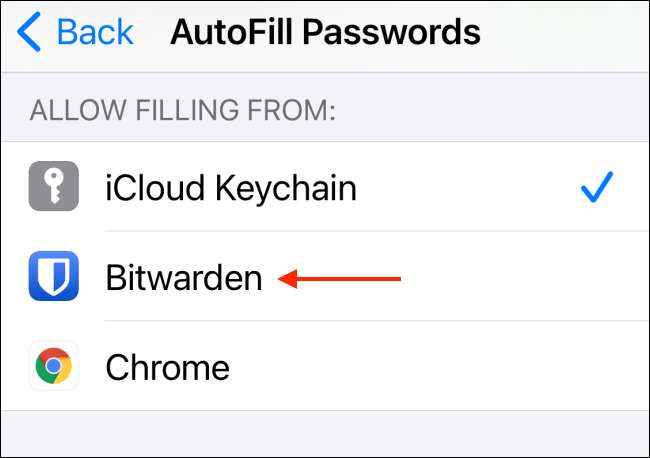
Den tjänst som du väljer måste vara autentiserad. I vårt exempel, Bitward Kommer att kräva att du loggar in på ditt konto med hjälp av Master-lösenordet (eller autentisering med ansikts-ID eller Touch ID). Tryck på "Skicka" -knappen för att autentisera.
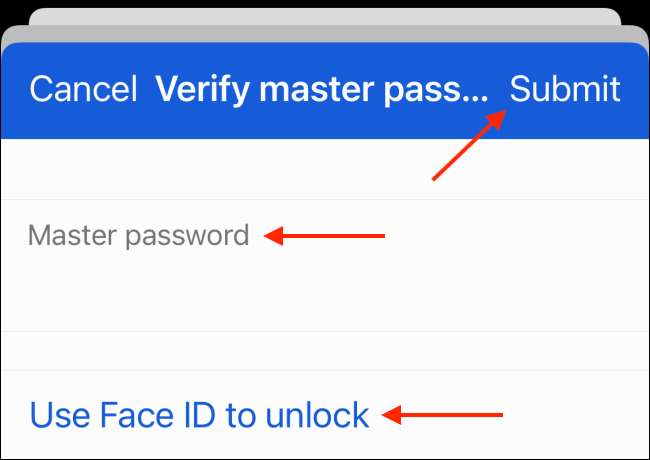
När autentiseringsprocessen är klar trycker du på knappen "Tillbaka".
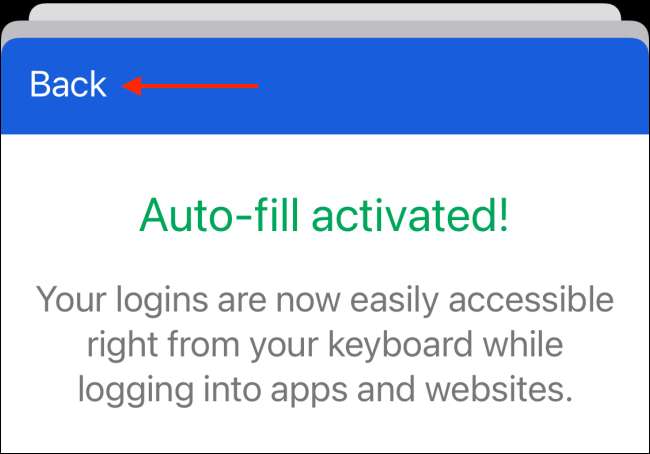
Du kan nu fortsätta använda din iPhone eller iPad som du normalt skulle. Nästa gång du går till en webbplats inloggningssida ser du ett förslag från lösenordshanteraren efter eget val.
Välj bara lösenordet och autentisera dig själv (med hjälp av master lösenord eller ansikts-ID), och ditt användarnamn och lösenord fylls i automatiskt.
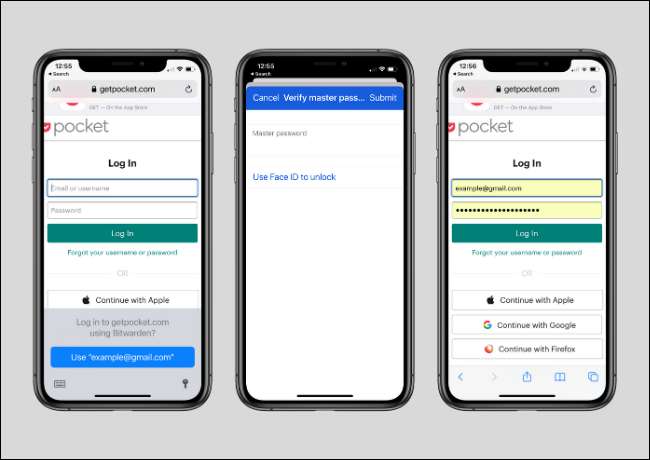
Vill du stoppa din iPhone från att uppmana dig om lösenord helt och hållet? Så här ska du Inaktivera iCloud-nyckelringen .
RELATERAD: Så här inaktiverar du Icloud Keychain på iPhone och iPad







